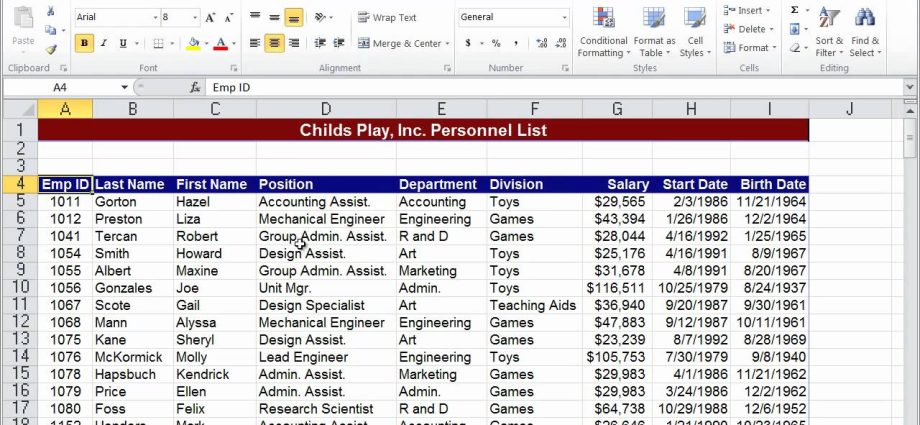Daptar eusi
Méja pangsi mangrupikeun salah sahiji alat anu paling kuat dina Excel. Éta ngamungkinkeun anjeun pikeun nganalisis sareng nyimpulkeun rupa-rupa kasimpulan data anu ageung kalayan ngan ukur sababaraha klik beurit. Dina tulisan ieu, urang bakal kenal sareng tabel pangsi, ngartos naon éta, diajar kumaha nyiptakeun sareng ngaropea aranjeunna.
Tulisan ieu ditulis nganggo Excel 2010. Konsep PivotTables henteu robih salami mangtaun-taun, tapi cara anjeun nyiptakeunana rada béda dina unggal vérsi anyar Excel. Upami anjeun gaduh vérsi Excel sanés 2010, teras siap-siap yén Potret layar dina tulisan ieu bakal bénten sareng anu anjeun tingali dina layar anjeun.
A bit jujutan
Dina poé mimiti software spreadsheet, Lotus 1-2-3 bal aturan. Dominasina parantos lengkep sahingga usaha Microsoft pikeun ngembangkeun parangkat lunak sorangan (Excel) salaku alternatip pikeun Lotus sigana sapertos miceunan waktos. Ayeuna gancang maju ka 2010! Excel ngadominasi spreadsheet langkung seueur tibatan kode Lotus anu kantos dilakukeun dina sajarahna, sareng jumlah jalma anu masih nganggo Lotus caket sareng nol. Kumaha ieu bisa lumangsung? Naon sababna kajadian anu dramatis kitu?
Analis ngaidentipikasi dua faktor utama:
- Kahiji, Lotus mutuskeun yén platform GUI newfangled ieu disebut Windows ngan hiji fad ngalirkeun nu moal lila. Aranjeunna nampik ngawangun versi Windows tina Lotus 1-2-3 (tapi ngan ukur sababaraha taun), ngaramalkeun yén versi DOS tina parangkat lunakna bakal janten kabutuhan sadaya konsumen. Microsoft sacara alami ngembangkeun Excel khusus pikeun Windows.
- Kadua, Microsoft ngenalkeun alat dina Excel anu disebut PivotTables anu henteu sayogi di Lotus 1-2-3. PivotTables, éksklusif pikeun Excel, kabuktian pisan mangpaatna yén jalma condong lengket jeung software Excel anyar suite tinimbang neruskeun kalawan Lotus 1-2-3, nu teu boga aranjeunna.
PivotTables, babarengan jeung underestimating kasuksésan Windows sacara umum, maén dina Maret maot pikeun Lotus 1-2-3 sarta ushered dina kasuksésan Microsoft Excel.
Naon tabel pangsi?
Janten, naon cara anu pangsaéna pikeun nunjukkeun naon PivotTables?
Dina istilah basajan, tabel pangsi mangrupakeun kasimpulan sababaraha data, dijieun pikeun mempermudah analisis data ieu. Beda sareng jumlah anu didamel sacara manual, Excel PivotTables interaktif. Sakali dijieun, anjeun bisa kalayan gampang ngaropea aranjeunna upami aranjeunna henteu masihan gambar anu anjeun ngarepkeun. Kalayan ngan sababaraha klik beurit, totalna tiasa dibalikkeun supados judul kolom janten judul baris sareng sabalikna. Anjeun tiasa ngalakukeun seueur hal nganggo tabel pangsi. Tinimbang nyobian ngajelaskeun dina kecap sadaya fitur tabel pangsi, éta langkung gampang pikeun nunjukkeun éta dina prakna…
Data anu anjeun analisa nganggo PivotTables henteu tiasa acak. Éta kedah janten data atah atah, sapertos daptar sababaraha jinis. Salaku conto, éta tiasa janten daptar penjualan anu dilakukeun ku perusahaan dina genep bulan terakhir.
Tingali data anu dipidangkeun dina gambar di handap ieu:
Catet yén ieu sanés data atah atah, sabab parantos diringkeskeun. Dina sél B3 kami ningali $ 30000, anu sigana mangrupikeun hasil total anu dilakukeun ku James Cook dina Januari. Dimana data aslina lajeng? Dimana asalna angka $30000? Dimana daptar aslina tina penjualan ti mana total bulanan ieu diturunkeun? Ieu jelas yén batur geus dipigawé pakasaban hébat ngatur jeung asihan sadaya data jualan salila genep bulan panungtungan sarta ngarobahna kana tabel jumlahna urang tingali. Sabaraha lami saur anjeun? Jam? Jam sapuluh?
Kanyataan yén tabel di luhur sanes tabel pangsi. Éta didamel ku tangan tina data atah anu disimpen di tempat sanés sareng nyandak sahenteuna sababaraha jam pikeun ngolah. Ngan sapertos tabel kasimpulan tiasa didamel nganggo tabel pangsi dina ngan sababaraha detik. Hayu urang terang kumaha…
Lamun urang balik deui ka daptar jualan aslina, éta bakal kasampak kawas kieu:
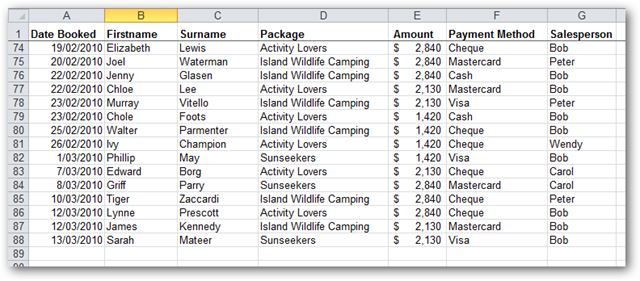
Anjeun tiasa kaget yén tina daptar dagang ieu kalayan bantosan tabel pangsi sareng ngan ukur sababaraha detik, urang tiasa nyiptakeun laporan penjualan bulanan di Excel, anu dianalisis di luhur. Leres, urang tiasa ngalakukeun éta sareng seueur deui!
Kumaha cara ngadamel tabel pangsi?
Mimiti, pastikeun anjeun gaduh sababaraha data sumber dina lambaran Excel. Daptar transaksi finansial anu paling has anu lumangsung. Nyatana, éta tiasa janten daptar naon waé: detil kontak karyawan, koleksi CD, atanapi data konsumsi bahan bakar perusahaan anjeun.
Janten, urang ngamimitian Excel ... sareng muka daptar sapertos kitu ...
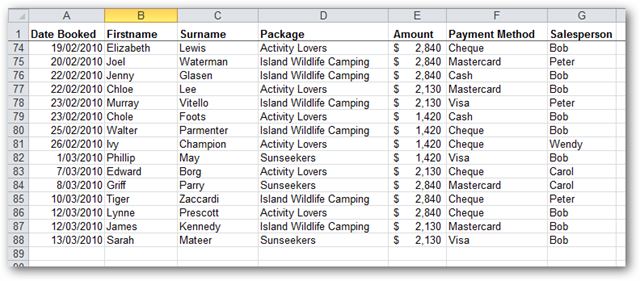
Saatos urang muka daptar ieu dina Excel, urang tiasa ngamimitian nyieun tabel pangsi.
Pilih sél mana waé tina daptar ieu:
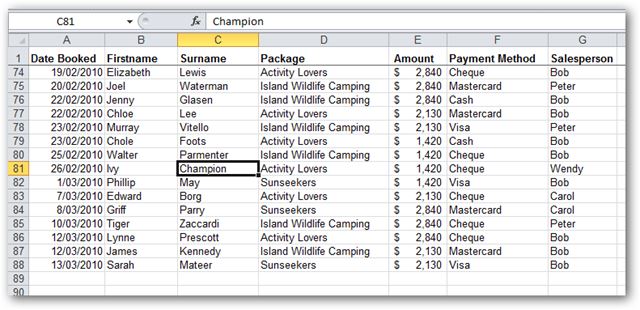
Lajeng dina tab panempatan (Selapkeun) pilih paréntah PivotTable (Tabel pangsi):
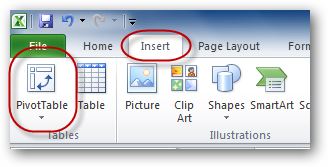
Hiji kotak dialog bakal muncul Jieun PivotTable (Nyieun tabel pangsi) kalayan dua patarosan pikeun anjeun:
- Data naon anu dianggo pikeun ngadamel tabel pangsi énggal?
- Dimana nempatkeun tabel pangsi?
Kusabab dina léngkah saacanna kami parantos milih salah sahiji sél daptar, sadaya daptar bakal otomatis dipilih pikeun nyiptakeun tabel pangsi. Catet yén urang tiasa milih rentang béda, tabel béda, komo sababaraha sumber data éksternal kayaning hiji Aksés atawa tabel database MS-SQL. Salaku tambahan, urang kedah milih dimana nempatkeun méja pangsi énggal: dina lambaran énggal atanapi salah sahiji anu tos aya. Dina conto ieu, urang bakal milih pilihan - Lembar Kerja Anyar (kana lembar anyar):
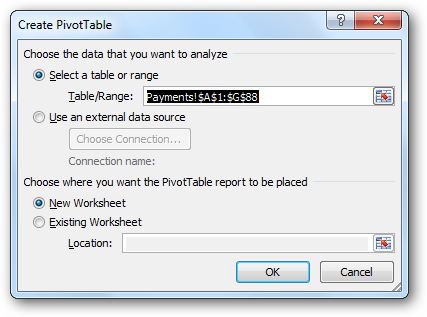
Excel bakal nyieun lambaran anyar sareng nempatkeun tabel pangsi kosong di dinya:
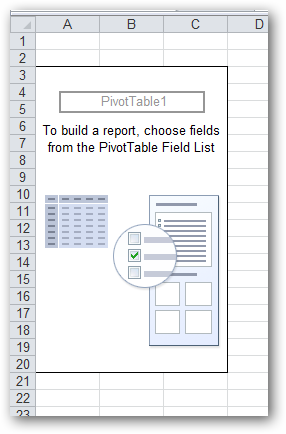
Pas urang klik sél mana wae dina tabel pangsi, kotak dialog sejen bakal muncul: Daptar Widang PivotTable (Widang tabel pangsi).
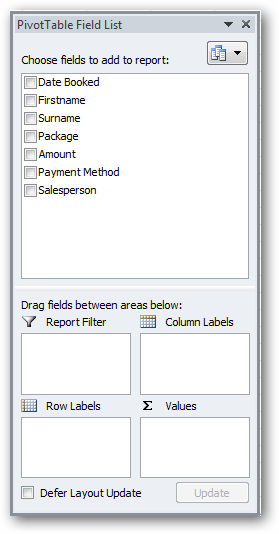
Daptar widang di luhureun kotak dialog mangrupa daptar sakabeh judul tina daptar aslina. Opat wewengkon kosong di bagean handap layar ngidinan Anjeun pikeun ngabejaan PivotTable kumaha rék nyimpulkeun data. Salami wewengkon ieu kosong, aya nanaon dina tabel boh. Sadaya anu urang kedah laksanakeun nyaéta nyered judul ti daérah luhur ka daérah kosong di handap. Dina waktos anu sami, tabel pangsi otomatis dibangkitkeun, saluyu sareng petunjuk kami. Lamun urang nyieun kasalahan, urang bisa miceun lulugu ti wewengkon handap atawa nyered batur pikeun ngaganti eta.
wewengkon nilai (Harti) meureun nu paling penting tina opat. Judul mana anu ditempatkeun di wewengkon ieu nangtukeun data naon nu bakal diringkeskeun (jumlah, rata, maksimum, minimum, jsb) Ieu ampir sok nilai numeris. Calon anu saé pikeun tempat di daérah ieu nyaéta data dina judul jumlah (Biaya) tabel aslina urang. Séred judul ieu ka daérah nilai (Nilai):
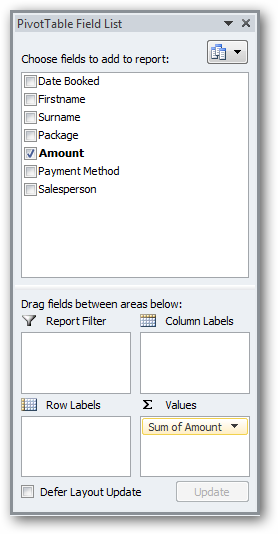
Punten dicatet yén judulna jumlah ayeuna ditandaan ku tanda centang, sarta di wewengkon nilai (Nilai) éntri parantos muncul Jumlah Jumlah (Jumlah widang Jumlah), nunjukkeun yén kolom jumlah diringkeskeun.
Upami urang ningali tabel pangsi sorangan, urang bakal ningali jumlah sadaya nilai tina kolom jumlah méja aslina.
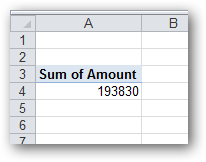
Janten, tabel pangsi munggaran urang didamel! Merenah, tapi teu utamana impressive. Urang sigana hoyong langkung seueur inpormasi ngeunaan data urang tibatan ayeuna.
Hayu urang balikkeun kana data asli sareng cobian pikeun ngaidentipikasi hiji atanapi langkung kolom anu tiasa dianggo pikeun ngabagi jumlah ieu. Salaku conto, urang tiasa ngabentuk tabel pangsi ku cara anu jumlah total penjualan diitung pikeun unggal penjual masing-masing. Jelema. baris bakal ditambahkeun kana tabel pangsi kami kalawan ngaran unggal salesperson di parusahaan jeung total jumlah jualan maranéhanana. Pikeun ngahontal hasil ieu, ngan sered judulna jalma jualan (wakil penjualan) ka daérah Labél Baris (Senar):
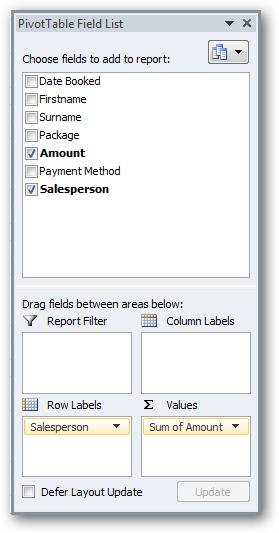
Janten langkung narik! PivotTable kami mimiti ngawangun…
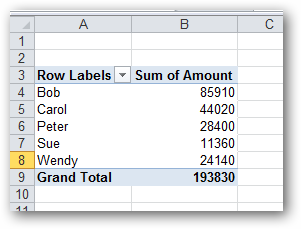
Tempo kauntungan? Dina sababaraha klik, kami nyiptakeun méja anu bakal nyandak waktos anu lami pisan pikeun nyiptakeun sacara manual.
Naon deui anu bisa urang pigawé? Nya, dina harti, méja pangsi kami parantos siap. Kami geus nyieun kasimpulan mangpaat tina data aslina. Inpormasi penting parantos nampi! Dina sesa artikel ieu, urang bakal nempo sababaraha cara pikeun nyieun PivotTables leuwih kompleks, kitu ogé diajar kumaha carana ngaluyukeun eta.
Setup Pangsi
Kahiji, urang bisa nyieun tabel pangsi dua diménsi. Hayu urang ngalakukeun ieu ngagunakeun judul kolom Cara pembayaran (Cara pembayaran). Kantun séred judulna Cara pembayaran ka wewengkon Labél Kolom (Kolom):
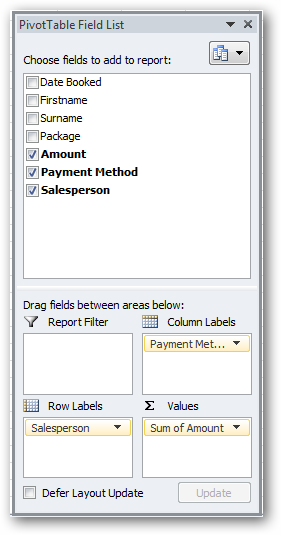
Urang meunang hasilna:
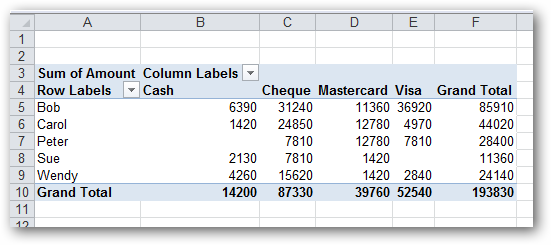
Sigana keren pisan!
Ayeuna hayu urang ngadamel tabel tilu diménsi. Naon anu bakal katingali ku méja sapertos kitu? Urang tingali…
Séred lulugu paket (Komplek) ka wewengkon saringan laporan (Saringan):
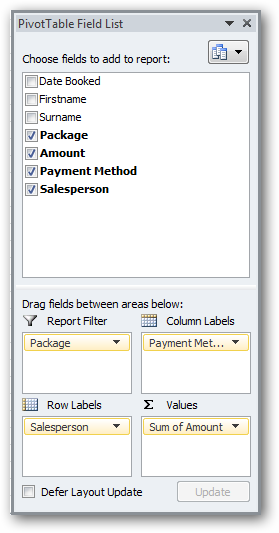
Catet dimana anjeunna…
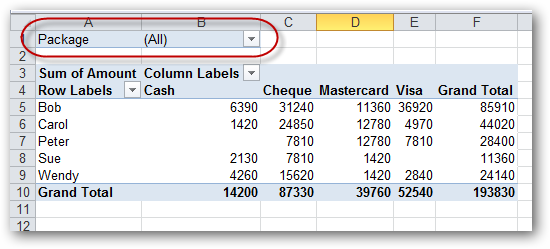
Ieu masihan kami kasempetan pikeun nyaring laporan dumasar kana "Komplek liburan mana anu dibayar." Salaku conto, urang tiasa ningali ngarecahna ku anu ngajual sareng ku cara pamayaran pikeun sadaya kompleks, atanapi dina sababaraha klik beurit, robih tampilan tabel pangsi sareng nunjukkeun ngarecahna anu sami ngan ukur pikeun anu maréntahkeun kompleks. Sunseekers.
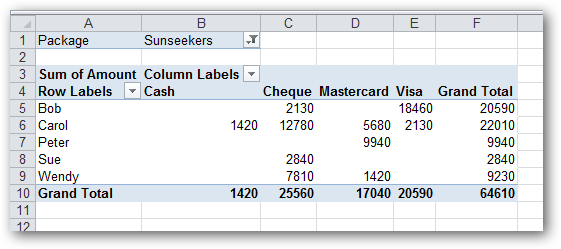
Janten, upami anjeun leres ngartos ieu, maka tabel pangsi kami tiasa disebat tilu diménsi. Hayu urang teraskeun nyetél…
Upami ujug-ujug tétéla yén ngan ukur pamayaran ku cek sareng kartu kiridit (nyaéta, pamayaran tanpa tunai) kedah ditampilkeun dina tabel pangsi, teras urang tiasa mareuman tampilan judul. kas (Tunai). Pikeun ieu, gigireun Labél Kolom klik panah ka handap tur pupus centang kotak dina menu turun-handap kas:
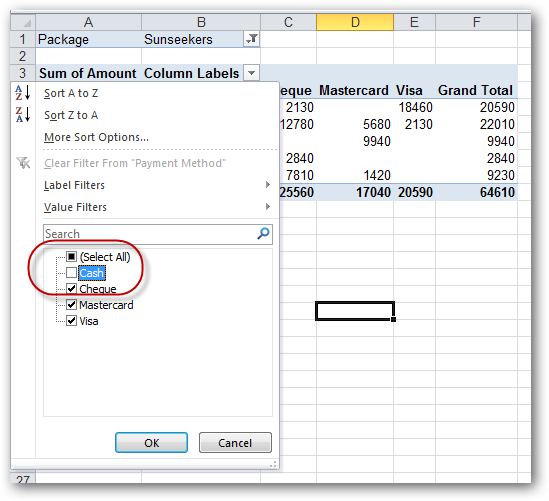
Hayu urang tingali kumaha tabel pangsi urang ayeuna. Sakumaha anjeun tiasa tingali, kolom kas ngiles ti dirina.
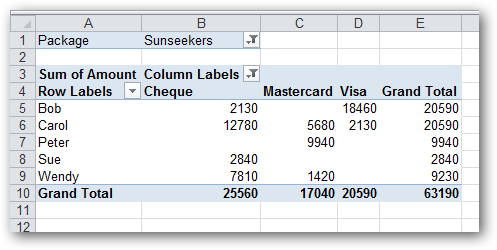
Pormat PivotTables dina Excel
PivotTables écés mangrupikeun alat anu kuat, tapi dugi ka ayeuna hasilna katingalina rada polos sareng pikaboseneun. Contona, angka nu urang tambahkeun teu kasampak kawas jumlah dollar - aranjeunna ngan angka. Hayu urang ngalereskeun ieu.
Éta pikabitaeun pikeun ngalakukeun naon anu anjeun biasa dina kaayaan sapertos kitu sareng kantun pilih sadayana méja (atanapi sadayana lembar) sareng nganggo tombol pormat angka standar dina toolbar pikeun nyetél format anu dipikahoyong. Masalah sareng pendekatan ieu nyaéta yén upami anjeun kantos ngarobih struktur tabel pangsi di hareup (anu lumangsung kalayan kasempetan 99%), pormatna bakal leungit. Anu urang peryogikeun nyaéta cara pikeun ngajantenkeun (ampir) permanén.
Kahiji, hayu urang manggihan entri Jumlah Jumlah in nilai (Nilai) teras klik dina éta. Dina menu nu nembongan, pilih item nu Nilai Widang Setélan (Pilihan widang nilai):
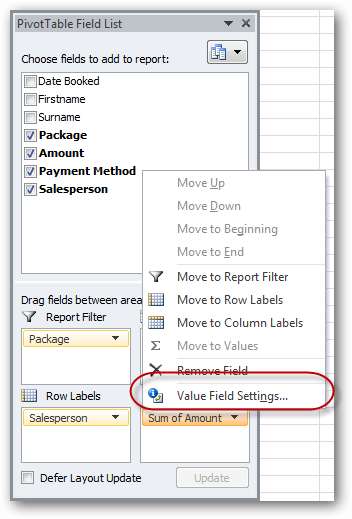
Hiji kotak dialog bakal muncul Nilai Widang Setélan (Pilihan widang nilai).
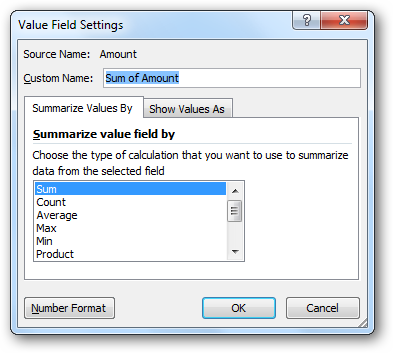
pers Format Nomer (Format Nomer), kotak dialog bakal dibuka. Sél Pormat (format sél):
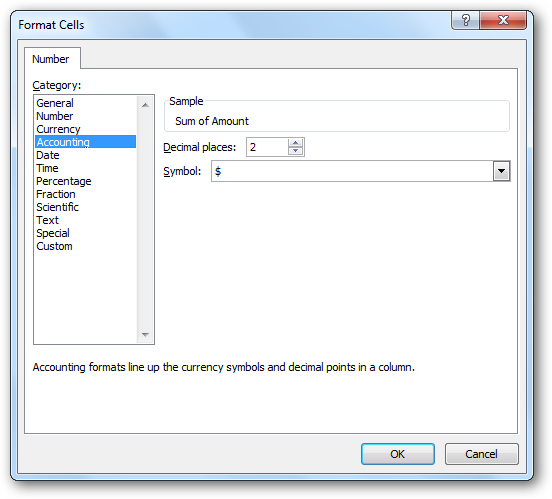
Tina daptar Kategori (Format angka) pilih Akunting (Finansial) tur nyetel jumlah tempat decimal ka enol. Ayeuna pencét sababaraha kali OKpikeun balik deui ka tabel pangsi urang.
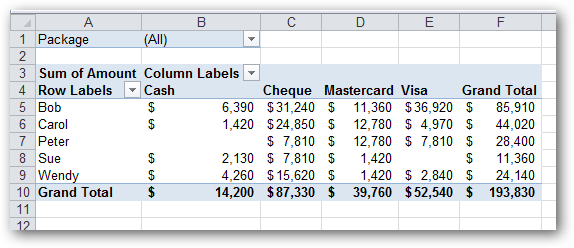
Sakumaha anjeun tiasa tingali, angka nu formatna salaku jumlah dollar.
Samentawis kami nuju pormat, hayu urang nyetél pormat pikeun sakabéh PivotTable. Aya sababaraha cara pikeun ngalakukeun ieu. Kami nganggo anu langkung saderhana…
Klik Parabot PivotTable: Desain (Gawe sareng PivotTables: Constructor):
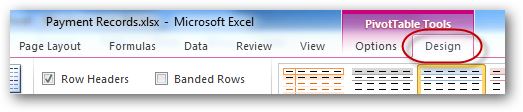
Salajengna, dilegakeun ménu ku ngaklik panah di pojok katuhu handap bagian éta Gaya PivotTable (Gaya PivotTable) pikeun ningali koleksi éksténsif ngeunaan gaya inline:
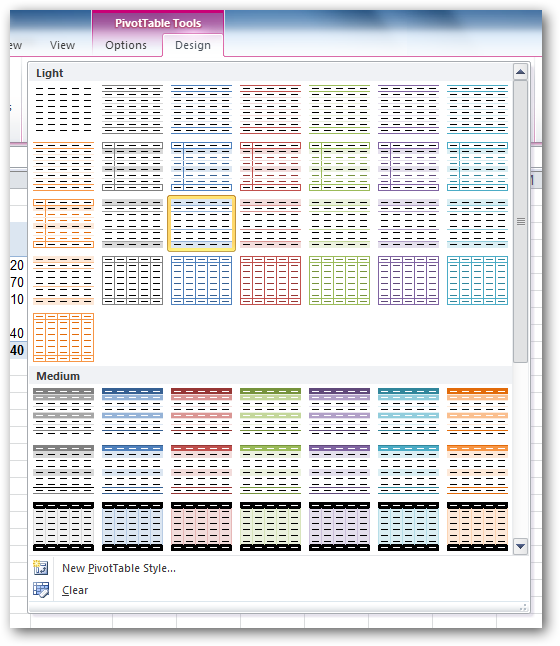
Pilih gaya anu cocog sareng tingali hasilna dina tabel pangsi anjeun:
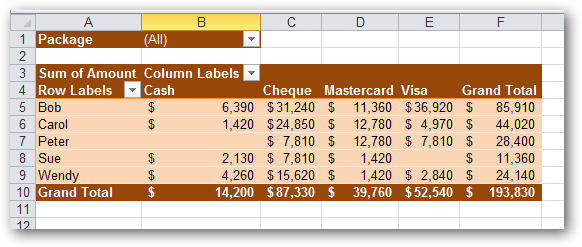
Setélan PivotTable séjén dina Excel
Kadang anjeun kedah nyaring data dumasar kaping. Contona, dina daptar dagang urang aya loba, loba kaping. Excel nyayogikeun alat pikeun ngagolongkeun data dumasar kana dinten, bulan, taun, sareng sajabana. Hayu urang tingali kumaha eta rengse.
Cabut heula entrina. Cara pembayaran ti daérah Labél Kolom (Kolom). Jang ngalampahkeun ieu, sered deui ka daptar judul, sarta dina tempatna, pindahkeun judulna Tanggal dipesen (tanggal pemesanan):
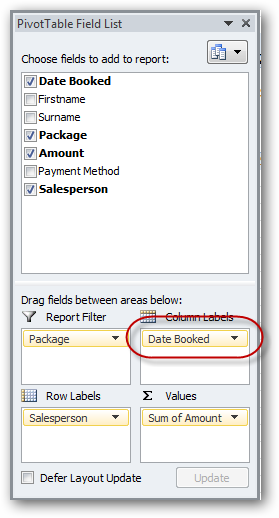
Sakumaha anjeun tiasa tingali, ieu samentara rendered tabel pangsi kami gunana. Excel nyiptakeun kolom anu misah pikeun unggal tanggal dimana perdagangan dilakukeun. Hasilna, urang meunang tabel pisan lega!

Pikeun ngalereskeun ieu, klik katuhu dina tanggal naon waé sareng pilih tina ménu kontéks KELOMPOK (Grup):
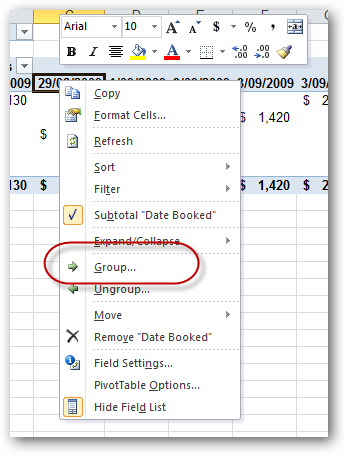
Kotak dialog grup bakal muncul. Urang milih bulan (Bulan) teras klik OK:
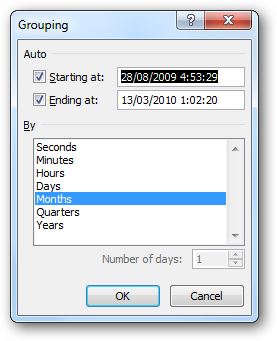
Voila! tabél ieu leuwih mangpaat:
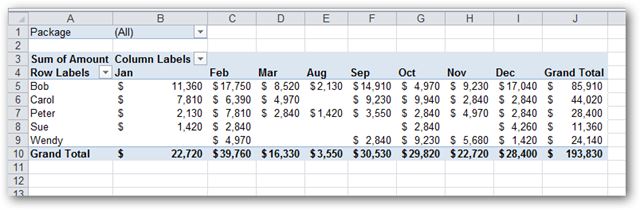
Ku jalan kitu, tabel ieu ampir sarua jeung hiji ditémbongkeun dina awal artikel, dimana total jualan disusun sacara manual.
Aya deui titik anu penting pisan anu anjeun kedah terang! Anjeun teu bisa nyieun hiji, tapi sababaraha tingkatan judul baris (atawa kolom):
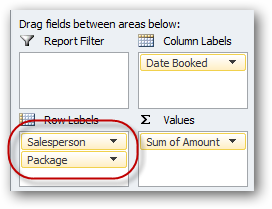
… sareng éta bakal siga kieu…
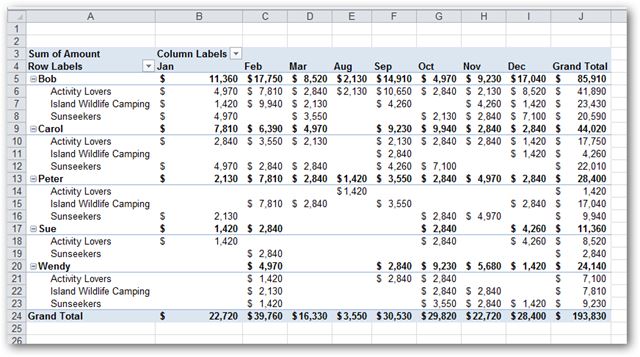
Hal anu sami tiasa dilakukeun sareng judul kolom (atanapi saringan).
Hayu urang balik deui ka bentuk aslina tabel tur tingal kumaha nembongkeun averages tinimbang sums.
Pikeun ngamimitian, klik dina Jumlah Jumlah tur pilih menu nu nembongan Nilai Widang Setélan (Pilihan widang nilai):
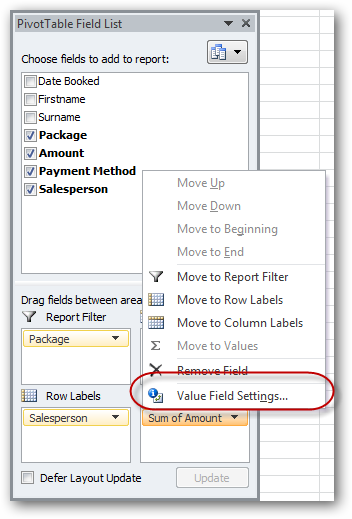
daftar Nyimpulkeun widang nilai ku (Operasi) dina kotak dialog Nilai Widang Setélan (Pilihan widang nilai) pilih rata-rata (Rata-rata):
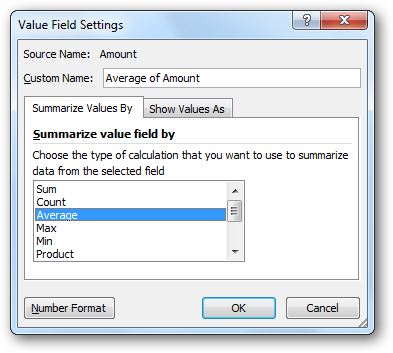
Dina waktos anu sami, salami urang di dieu, hayu urang robih Ngaran Custom (Ngaran custom) kalawan Rata-rata Jumlah (Jumlah widang Jumlah) kana hal pondok. Lebetkeun dina widang ieu hal kawas avg:
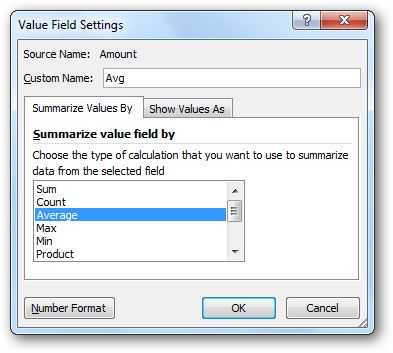
pers OK tur tingal kumaha kajadian. Catet yén sadaya nilai parantos robih tina total ka rata-rata, sareng lulugu tabel (dina sél kénca luhur) parantos robih janten avg:
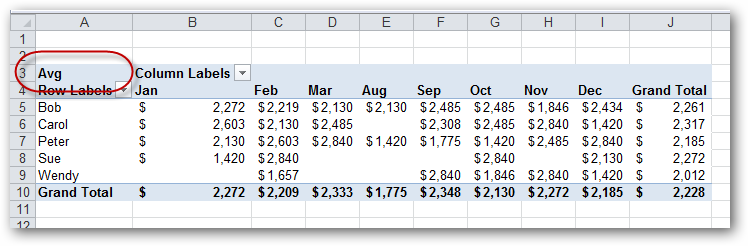
Upami anjeun hoyong, anjeun tiasa langsung kéngingkeun jumlah, rata-rata sareng jumlah (jualan) disimpen dina hiji méja pangsi.
Ieu mangrupikeun pituduh léngkah-léngkah ngeunaan cara ngalakukeun ieu, dimimitian ku méja pangsi kosong:
- Séred lulugu jalma jualan (wakil penjualan) ka daérah Labél Kolom (Kolom).
- Séred judulna tilu kali jumlah (Biaya) ka daérah nilai (Niléy).
- Pikeun widang munggaran jumlah ganti judulna jadi total (Jumlah), sarta format angka dina widang ieu Akunting (Keuangan). Jumlah tempat decimal nyaeta nol.
- Widang kadua jumlah nami Rata-ratae, setel operasi pikeun eta rata-rata (Rata-rata) jeung format angka dina widang ieu ogé robah jadi Akunting (Finansial) kalawan nol tempat decimal.
- Pikeun widang katilu jumlah nangtukeun judul ngitung sareng operasi pikeun anjeunna - ngitung (Jumlah)
- dina Labél Kolom (Kolom) widang otomatis dijieun Σ Nilai (Nilai Σ) – sered ka wewengkon Labél Baris (Garis)
Ieu naon anu bakal urang tungtungna:
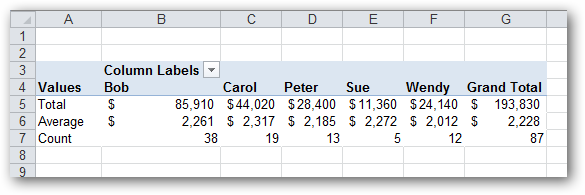
Jumlah total, nilai rata-rata sareng jumlah penjualan - sadayana dina hiji méja pangsi!
kacindekan
Tabél pangsi dina Microsoft Excel ngandung seueur fitur sareng setélan. Dina artikel alit sapertos kitu, aranjeunna henteu caket pikeun nutupan sadayana. Butuh buku leutik atawa ramatloka badag pikeun pinuh ngajelaskeun sagala kemungkinan tabel pangsi. Pamiarsa anu wani sareng inquisitive tiasa neraskeun éksplorasi tabel pangsi. Jang ngalampahkeun ieu, ngan klik-katuhu dina ampir sagala unsur tabel pangsi tur tingal naon fungsi sareng setelan muka. Dina Pita anjeun bakal mendakan dua tab: Alat PivotTable: Pilihan (analisis) jeung rarancang (Konstruktor). Ulah sieun nyieun kasalahan, anjeun salawasna bisa ngahapus PivotTable tur mimitian deui. Anjeun gaduh kasempetan anu pangguna lami DOS sareng Lotus 1-2-3 henteu kantos ngalaman.